給与手当等一括設定で給与設定を行う
【管理者向け】
給与手当等一括設定画面で複数のスタッフの給与設定を行う手順をご紹介します。
給与手当等一括設定画面では、スタッフの給与、手当・控除、減額金、社会保険、所得税・住民税の設定が行なえます。
CSVデータでインポートする手順は、下記のリンクをご確認ください。
以下は、給与手当等一括設定画面での設定手順です。
- 給与ー給与手当等一括設定をクリックします。
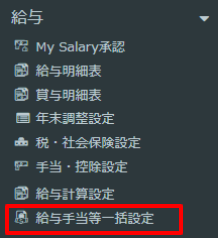
- 検索エリアから設定したいスタッフの支給月、支給日を検索します。

給与設定を行う(基本給・割増単価の設定)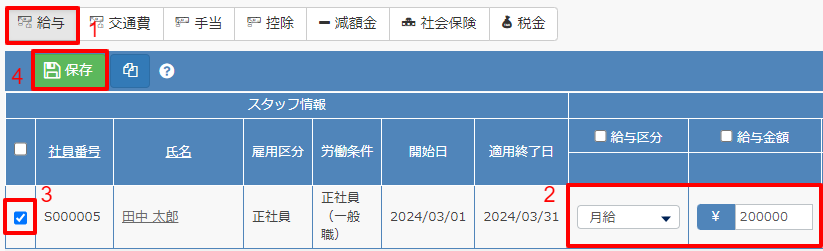
- 給与を選択します。
- 給与区分を「月給/固定時給/時間帯別時給/日給」から選択し、金額を入力します。
(時間帯別時給の設定は設定ースタッフの労働条件の給与設定画面から金額の設定を行ってください。)
※給与区分を月給にした場合、残業や深夜手当の基準となる割増単価が設定できます。
・固定単価とする場合は、割増賃金単価を入力してください。
・自動計算の単価とする場合は、割増単価を計算単価にしてください。
⇒計算単価の計算方法についてはこちらの記事をご確認ください。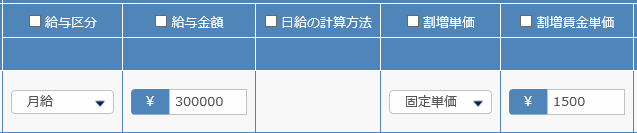
給与をDoremingで振込する場合は、給与振込「する」にしてください。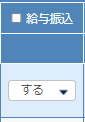
- 設定したいスタッフにチェックが入っていることを確認します。
- 保存をクリックます。
他の項目を設定する場合は、1.欄のボタンをクリックして設定項目を切り替えてください。
※適用終了日が9999/12/31と表示されている場合は、設定内容は選択している支給月以降も引き継がれますが
適用終了日が下記のように2024/03/31などと表示されている場合は、設定内容は開始日~適用終了日の期間のみに適用されます。
必要に応じて翌支給月以降の設定も行ってください。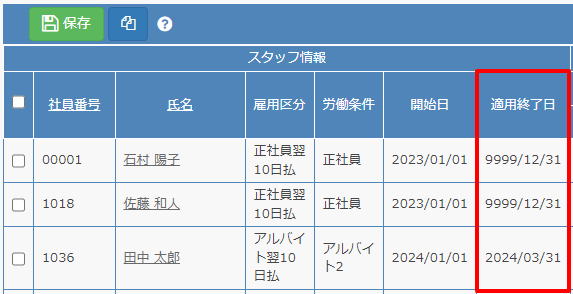
交通費の設定を行う
交通費の種別についてはこちらのヘルプ記事をご確認ください。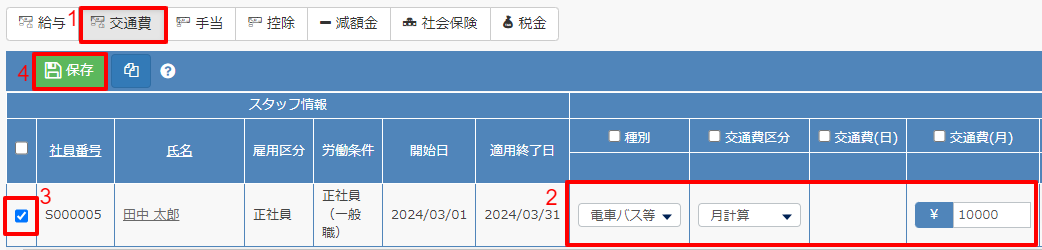
- 交通費を選択します。
- 種別から電車バス等/車二輪車等を選択します。
- 電車を選択した場合は、交通費区分から月計算/日計算/少ない方/3ヶ月定期/6ケ月定期を選択し各欄に金額を入力します。
少ない方は、月計算と日計算両方に金額を設定し1か月の合計額が少ない金額が支給される設定です。
3ケ月定期、6ケ月定期は支給日設定から支給月を選択します。
車二輪車等を選択した場合は、1日交通費額と片道の通勤距離から距離を選択します。 - 設定したいスタッフにチェックが入っていることを確認します。
- 保存をクリックます。
他の項目を設定する場合は、1.欄のボタンをクリックして設定項目を切り替えてください。
※適用終了日が9999/12/31と表示されている場合は、設定内容は選択している支給月以降も引き継がれますが
適用終了日が下記のように2024/03/31などと表示されている場合は、設定内容は開始日~適用終了日の期間のみに適用されます。
必要に応じて翌支給月以降の設定も行ってください。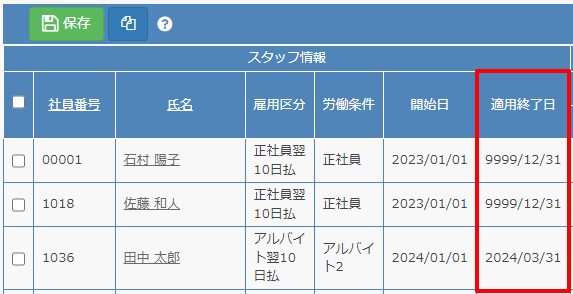
手当の設定を行う
※事前に手当マスタに登録が必要です。手当マスタの登録手順は、こちらの記事をご確認ください。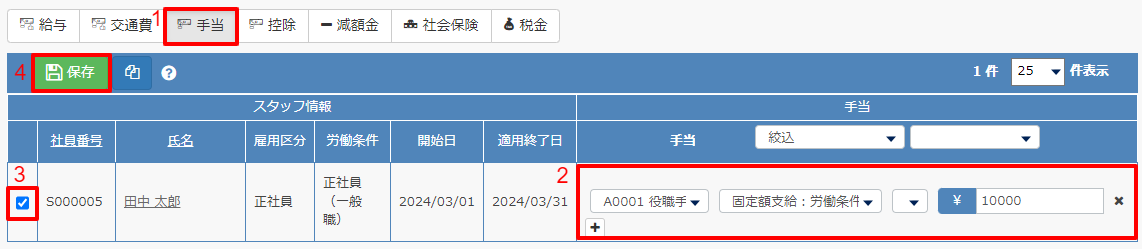
- 手当を選択します。
- +アイコンをクリックすると、手当マスタに登録されている手当が表示されます。
金額を入力または選択します。手当マスタで手当の単価を登録してある場合はその単価を選択できます。
(手当の区分が「月固定」「勤務回数」「勤務時間」のタイプは金額入力ができます。) - 設定したいスタッフにチェックが入っていることを確認します。
- 保存をクリックます。
他の項目を設定する場合は、1.欄のボタンをクリックして設定項目を切り替えてください。
※適用終了日が9999/12/31と表示されている場合は、設定内容は選択している支給月以降も引き継がれますが
適用終了日が下記のように2024/03/31などと表示されている場合は、設定内容は開始日~適用終了日の期間のみに適用されます。
必要に応じて翌支給月以降の設定も行ってください。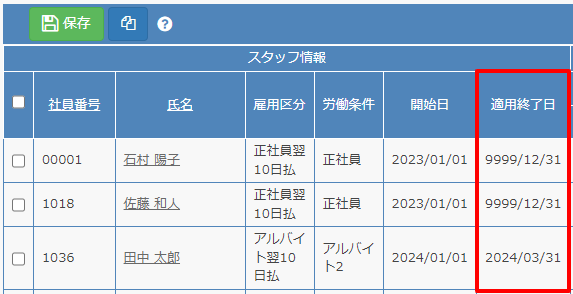
選択した手当を登録済、または未登録のスタッフを絞り込んで表示させることもできます。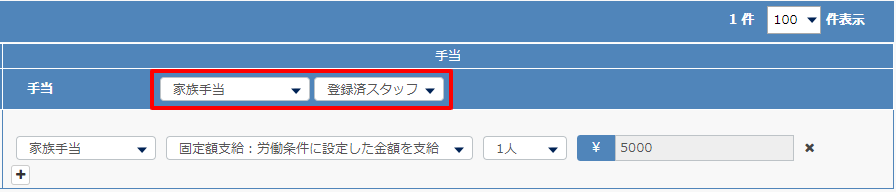
控除の設定を行う
※事前に控除マスタの登録が必要です。控除マスタの登録手順は、こちらの記事をご確認ください。
- 控除を選択します。
- +アイコンをクリックすると、控除マスタに登録されている控除が表示されます。
金額を入力または選択します。控除マスタで控除の単価を登録してある場合はその単価を選択できます。
(控除の区分が「月固定」「勤務回数」「勤務時間」のタイプは金額入力ができます。) - 設定したいスタッフにチェックが入っていることを確認します。
- 保存をクリックます。
他の項目を設定する場合は、1.欄のボタンをクリックして設定項目を切り替えてください。
※適用終了日が9999/12/31と表示されている場合は、設定内容は選択している支給月以降も引き継がれますが
適用終了日が下記のように2024/03/31などと表示されている場合は、設定内容は開始日~適用終了日の期間のみに適用されます。
必要に応じて翌支給月以降の設定も行ってください。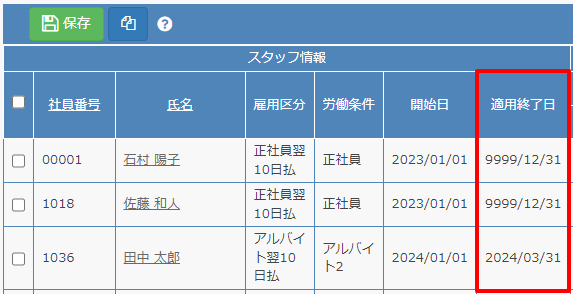
選択した控除を登録済、または未登録のスタッフを絞り込んで表示させることもできます。
減額金の設定を行う
減額金は給与区分が月給、または日給のみに設定ができます。固定時給、時間帯別時給のスタッフには設定できません。
※減額金単価を計算単価で設定する場合は設定ー手当、控除設定で単価計算の設定が必要です。こちらの記事をご確認ください。
欠勤減額金
- 減額金を選択します。
- 単価から固定単価、または計算単価を選択し、区分から日数、または時間を選択します。
固定単価を選択した場合は、欠勤1日あたりの単価、または1時間あたりの単価を入力してください。
計算単価を選択した場合は、区分のみ選択します。
※計算単価の計算方法はこちらをご確認ください。 - 設定したいスタッフにチェックが入っていることを確認します。
- 保存をクリックます。
他の項目を設定する場合は、1.欄のボタンをクリックして設定項目を切り替えてください。
※適用終了日が9999/12/31と表示されている場合は、設定内容は選択している支給月以降も引き継がれますが
適用終了日が下記のように2024/03/31などと表示されている場合は、設定内容は開始日~適用終了日の期間のみに適用されます。
必要に応じて翌支給月以降の設定も行ってください。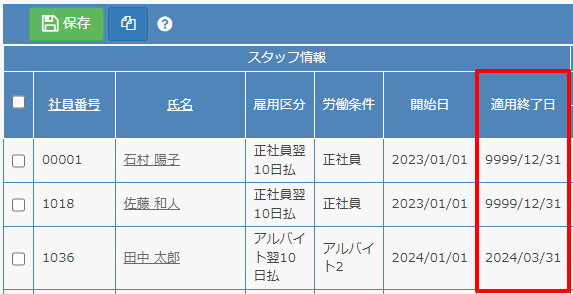
遅刻早退減額金
- 減額金を選択します。
- 単価から固定単価、または計算単価を選択します。
固定単価を選択した場合は、遅刻、早退1時間あたりの単価を入力してください。
※計算単価の計算方法はこちらをご確認ください。 - 設定したいスタッフにチェックが入っていることを確認します。
- 保存をクリックます。
他の項目を設定する場合は、1.欄のボタンをクリックして設定項目を切り替えてください。
※適用終了日が9999/12/31と表示されている場合は、設定内容は選択している支給月以降も引き継がれますが
適用終了日が下記のように2024/03/31などと表示されている場合は、設定内容は開始日~適用終了日の期間のみに適用されます。
必要に応じて翌支給月以降の設定も行ってください。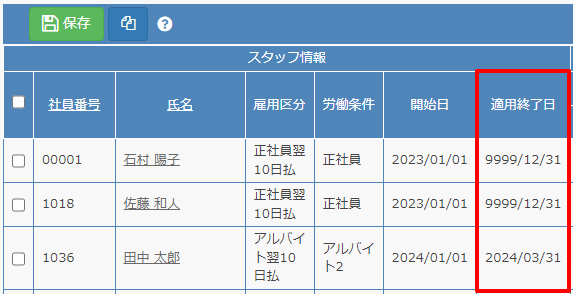
社会保険の設定を行う
※事前に社会保険事業所の登録と、労働条件への設定が必要です。
社会保険事業所の登録は、こちらの記事をご確認ください。
社会保険事業所を労働条件へ設定する手順は、こちらの記事をご確認ください。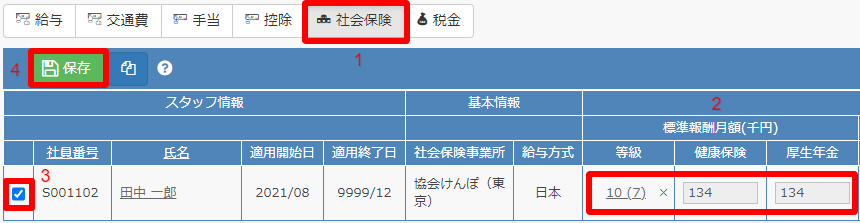
- 社会保険を選択します。
- 標準報酬月額は等級欄の選択をクリックすると、月額表が表示されますのでスタッフに適用する等級を選択します。
月額表では、健康保険と厚生年金保険の等級が並列して表示されています。
( )カッコ内の等級が厚生年金保険の等級です。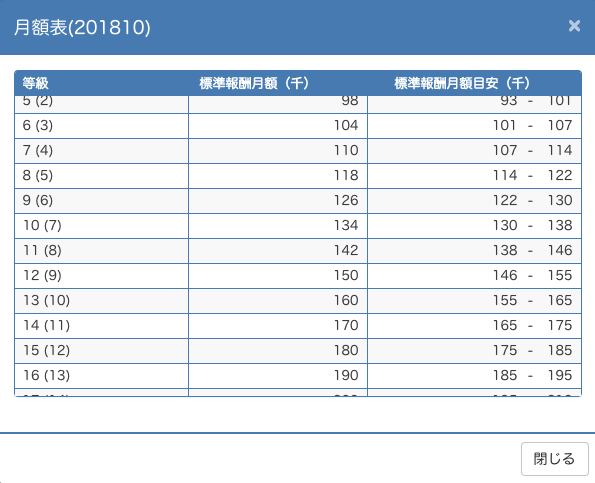
健康保険・介護保険・厚生年金保険・雇用保険・労災保険を対象/非対象を選択します。
健康保険・介護保険・厚生年金保険で対象が選択されると、2.で選択した等級に応じて自動的に保険料がセットされます。 - 設定したいスタッフにチェックが入っていることを確認します。
- 保存をクリックます。
- 他の項目を設定する場合は、1.欄のボタンをクリックして設定項目を切り替えてください。
所得税、住民税の設定を行う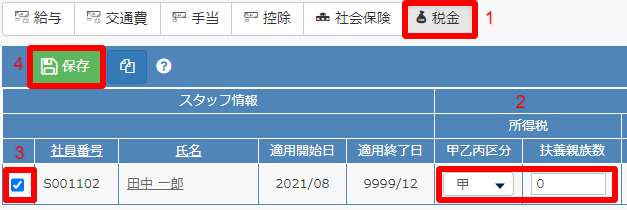

- 税金を選択します。
- 所得税の甲乙丙の区分、甲の場合は扶養親族数を入力します。
扶養親族数を自動計算する場合は、設定ースタッフの税金・社会保険・口座から登録を行ってください。
住民税を対象/非対象を選択し、各支給月で控除する住民税額を入力します。 - 設定したいスタッフにチェックが入っていることを確認します。
- 保存をクリックます。
他の項目を設定する場合は、1.欄のボタンをクリックして設定項目を切り替えてください。
給与手当等一括設定については以上です。
